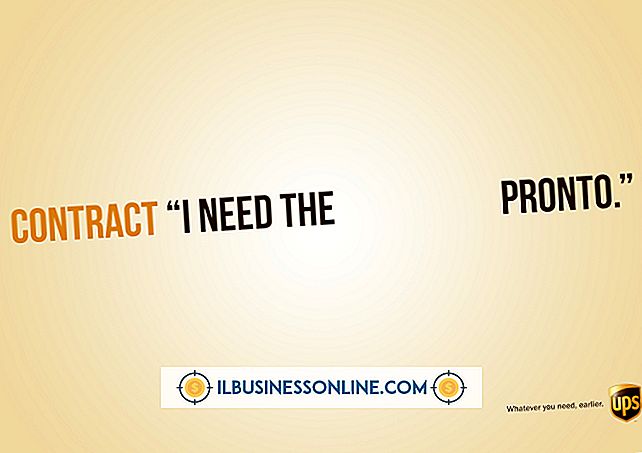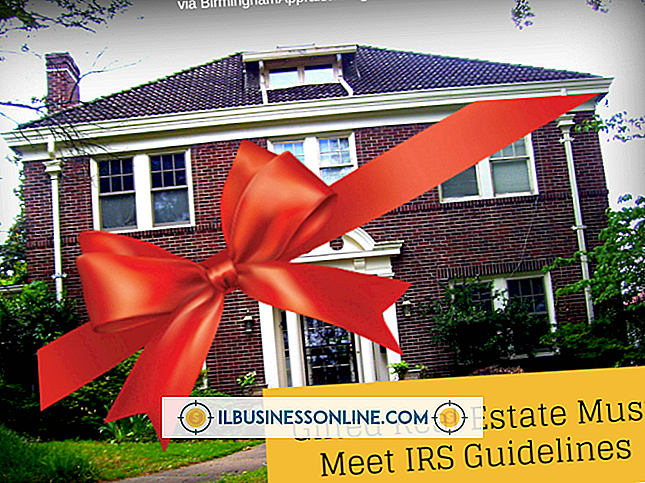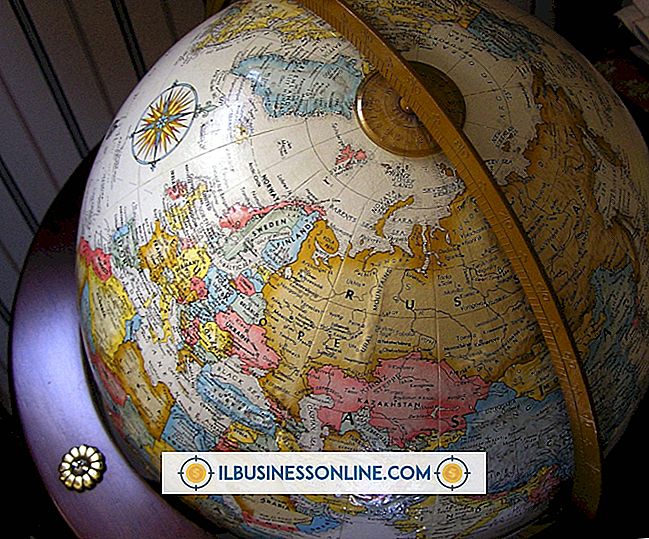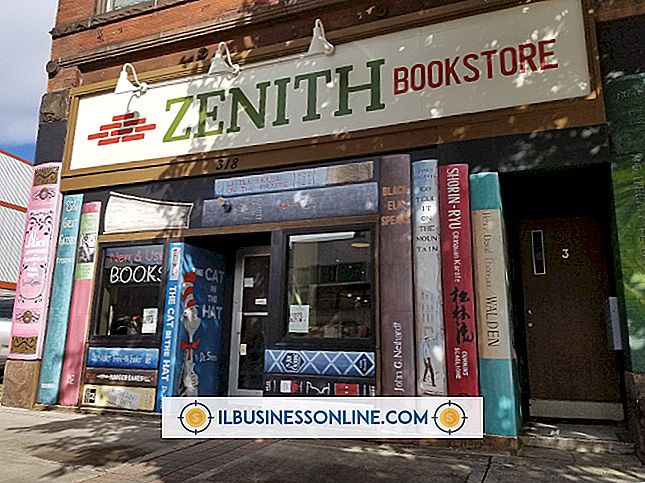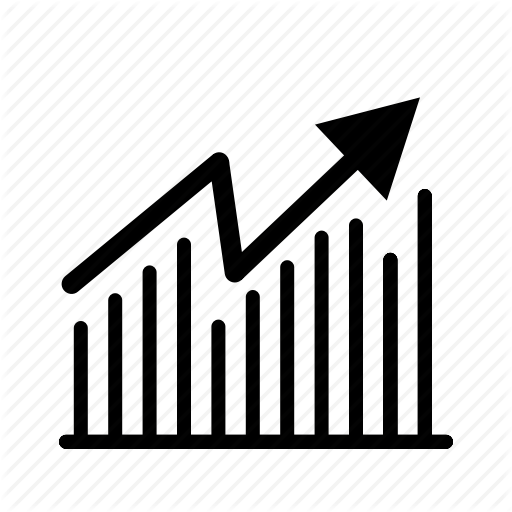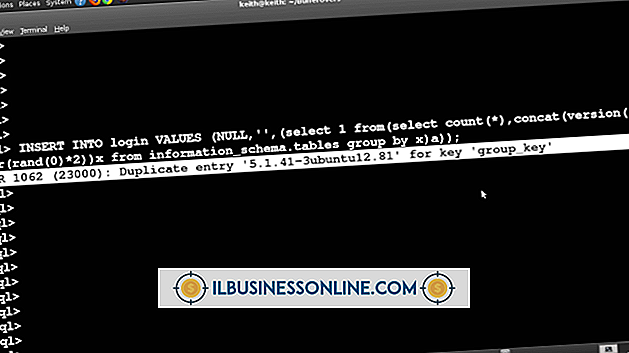Como desativar o pop-up no Pidgin

O Pidgin pode ser um benefício para aqueles que trabalham em rede com outras pessoas pela Internet, com suporte para uma variedade de serviços de bate-papo, incluindo bate-papo do Facebook, AIM e Yahoo Messenger. No entanto, se você tiver o plug-in de notificação de mensagens ativado, pode ser um pouco perturbador fazer com que as janelas de bate-papo sejam exibidas sempre que você receber uma nova mensagem. Mantenha seu espaço de trabalho livre de pop-ups irritantes ativando outro tipo de notificação visual para suas janelas de mensagens.
1
Clique com o botão direito do mouse no ícone do Pidgin na área de notificação da barra de tarefas do Windows e clique em “Plugins” no menu contextual.
2
Clique em "Notificação de mensagem" e clique no botão "Configurar Plugin" na parte inferior da tela.
3
Desmarque as opções “Aumentar janela de conversação” e “Apresentar janela de conversação”. Marque a opção “Inserir contagem de novas mensagens no título da janela” ou “Janela Flash” se você ainda quiser uma notificação visual de novas mensagens sem uma janela pop-up.
4
Clique no botão "Fechar" para fechar a janela de configuração do plugin e clique no botão "Fechar" para fechar a lista de plugins.
Gorjeta
- Se você precisar manter notificações pop-up para um usuário específico, clique com o botão direito no nome dele na sua lista de amigos, marque a opção “Pop up a notification” e selecione uma opção “Pounce when Buddy…”. Por exemplo, selecione a opção "Sinais ativados" se quiser uma notificação quando o usuário fizer logon no serviço.